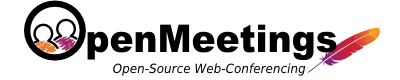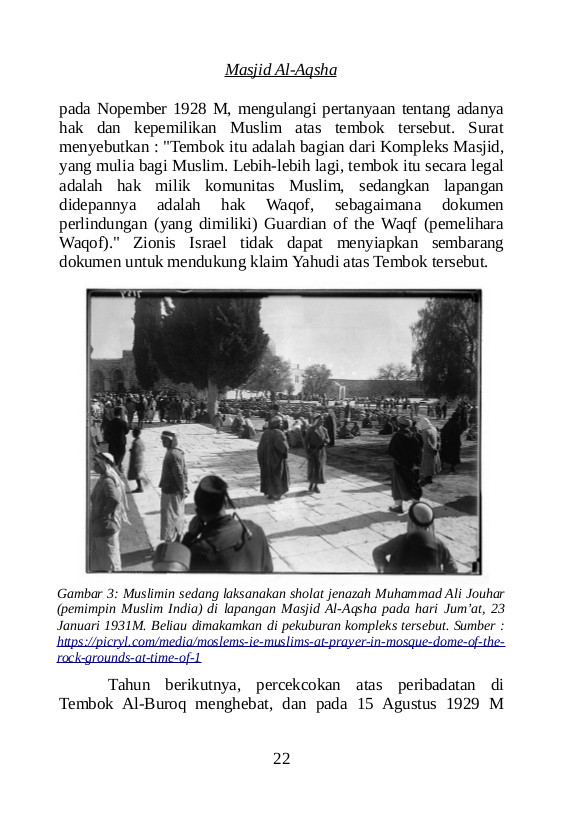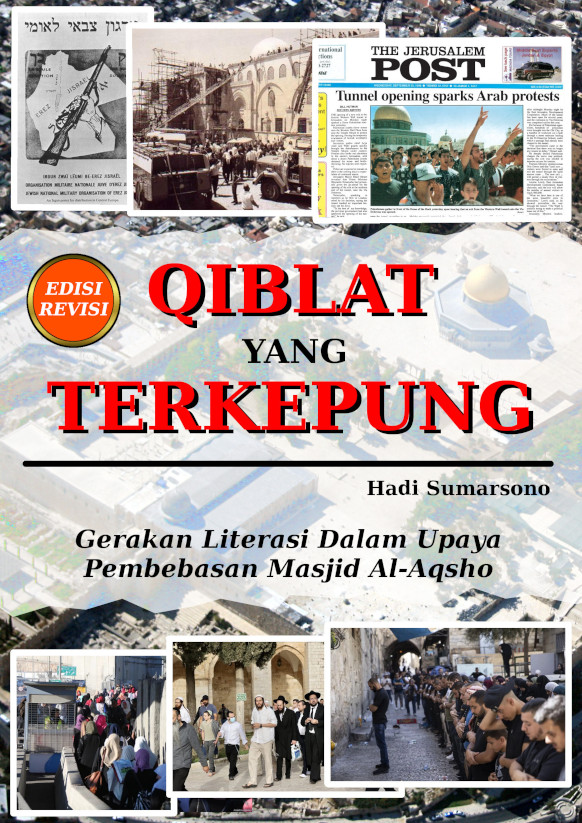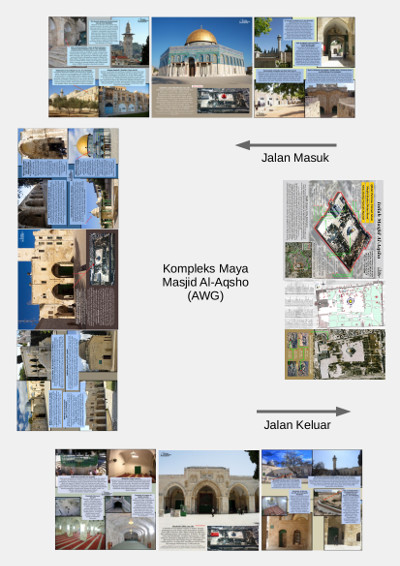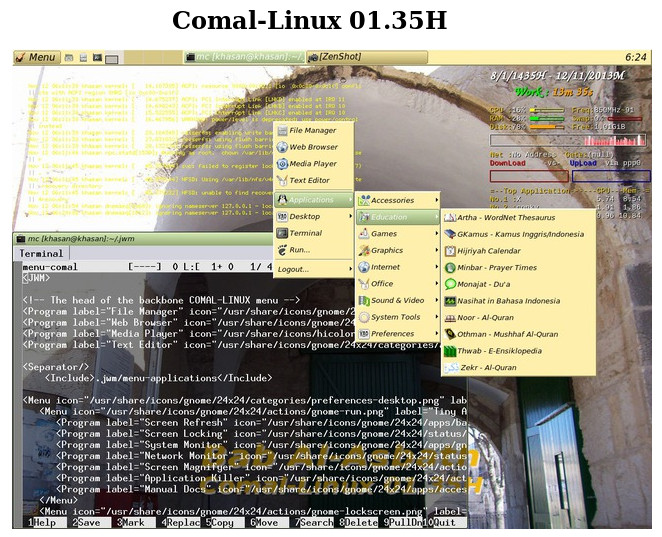BismilLah.
Sudah lama sekali saya tidak menulis tentang GNU/Linux, bahkan blog sempat ditinggal dan tidak diurus 🙁
Tapi… alhamdulilLah kali ini saya suguhkan “sekedar” catatan tentang aplikasi apa saja yang -quddarulLohi- saya pelajari dan gunakan untuk keperluan tugas. Semoga bermanfaat…
Aplikasi OpenMeetings adalah aplikasi konferensi video berbasiskan bahasa pemrograman Java. AlhamdulilLah, aplikasi dilisensikan sebagai Apache Software License, Version 2.0 yang merdeka untuk digunakan oleh publik, bahkan komersial (untuk bahasa sederhananya, silakan klik tautan ini).
Aplikasi ini saya instalasikan sebagai tulang-punggung komunikasi lembaga berupa konferensi video. Tentu saja Internet yang ada pada jaringan harus mendukung keleluasaan (baca: bandwidth) yang diperlukan aplikasi ini. Aplikasi OpenMeetings bisa kita unduh dari tautan berikut, silakan klik tautan ini.
Baik, kita akan mulai saja langkah instalasi sebagaimana ururtan berikut :
1).Pastikan adanya instalasi Adobe-Flash-Player di setiap komputer CLIENT konferensi video, aplikasi tersebut digunakan untuk mengakses layanan OpenMeetings (selanjutnya disebut OM). Pada saat ini tersedia adobe-flash-player versi 11.2 untuk GNU/Linux -quddarulLoh- sudah tidak dikembangkan lagi. Anda bisa unduh dari link berikut, silakan klik tautan ini.
1.a).Ekstrak paket adobe-flash-player ke /tmp
1.b).Lihat hasil ekstrak dan salin libflashplayer.so ke /usr/lib/mozilla/plugins
1.b).Lihat hasil ekstrak dan salin /usr ke / (root folder)
2).Instalasi Oracle-Java JDK7.
2.a).Pada saat tulisan ini dibuat, tersedia jdk-7u51. Anda bisa unduh dari link berikut, silakan klik tautan ini. Pastikan ada symbolic link (symlink) dari /usr/lib/java/lib/i386/libnpjp2.so ke /usr/lib/mozilla/plugins.
2.b).Instalasikan paket tersebut via terminal dengan perintah => installpkg jdk-7u51-i586-1_SBo.tgz
3).Instalasi OpenOffice.
3.a).Pada saat tulisan ini dibuat, tersedia OpenOffice-3.3.0 sebagai pendukung OM. Anda bisa unduh dari link berikut, silakan klik tautan ini.
3.b).Instalasikan paket tersebut via terminal dengan perintah => installpkg openoffice.org-3.3.0_en_US-i586-2_SBo.tgz
4).Instalasi pendukung konversi multimedia, yakni swftools.
4.a).Pada saat tulisan ini dibuat, tersedia swftools-2013-04-09-1007. Anda bisa unduh dari link berikut, silakan klik tautan ini.
4.b).Instalasikan paket tersebut via terminal dengan perintah => installpkg swftools-2013-04-09-1007.txz
5).Instalasi aplikasi multimedia serbaguna, ffmpeg.
5.a).Pada saat tulisan ini dibuat, tersedia ffmpeg-2.1.5. Anda bisa unduh dari link berikut, silakan klik tautan ini.
5.b).Instalasikan paket tersebut via terminal dengan perintah => installpkg ffmpeg-2.1.5-i686_custom-1_SBo.tgz
Sebelum instalasi paket ffmpeg ini, diperlukan juga lame-3.99.5 dan x264-20131101 (silakan klik disini dan disini, dan instalasikan sebagaimana langkah sebelumnya)
6).Pastikan layanan MariaDB sudah aktif (bagaimana mengaktifkan MariaDB diluar pembahasan kali ini). Lakukan langkah-langkah berikutnya :
6.a).Login ke MySQL dengan “mysql -uroot -p”
6.b).Masukkan password yang diminta, setelah itu akan muncul prompt MySQL
6.c).Entrikan CREATE DATABASE openmeetings DEFAULT CHARACTER SET utf8;
6.d).Entrikan GRANT ALL PRIVILEGES ON openmeetings.* TO openmeetings@localhost IDENTIFIED BY “Eighi3bi” WITH GRANT OPTION;
=> Catatan:
“openmeetings” adalah database yang dibuat dan nantinya akan diolah (langkah 6.c),
“openmeetings@localhost” adalah nama user dari database tersebut (langkah 6.d)
“Eighi3bi″ adalah password dari user admin (langkah 6.d)
6.e).Keluar dari MySQL dengan mengetikkan “quit”
6.f).Tes MariaDB dengan langkah berikut :
6.f.1).Ketik “mysql -uroot -p”
6.f.2).Ketik “use openmeetings;”
6.f.3).Ketik “show tables;”
6.f.4).Ketik “describe xx;”
7).Unduh OM dari situsnya, silakan klik tautan ini. Kita pilih format tar.gz untuk memudahkan ekstraksi. Saat tulisan ini dibuat, yang terbaru adalah apache-openmeeting-3.0.4.tar.gz (134Mb). Silakan ekstraksi paket ditujukan ke folder /opt/red52 (atau terserah pilhan Anda sendiri, sila disesuaikan pada langkah berikutnya)
8).Instalasi paket komunikasi antara mysql dan java, silakan klik tautan ini. Pada saat tulisan ini dibuat, tersedia mysql-connector-java-5.1.29.tar.gz, pilihan pada Platform Independent. Ekstraksi file jar tujukan ke /opt/red52/webapps/openmeetings/WEB-INF/lib.
8.1).Ubah database bawaan DERBY ke MYSQL, dengan cara sbb :
cp mysql_persistence.xml persistence.xml
8.2).Edit file persistence.xml yg baru pada baris 87 dan 88, menyesuaikan dengan langkah ke-6 diatas.
9).Instalasi konverter berbasis Java, yakni JOD Converter, silakan klik tautan ini. Ekstraksi file tersebut dan salin sesuai dengan folder tujuan di /opt/red52, /opt/red52/conf dan /opt/red52/lib.
10).Ubah owner aplikasi OpenMeetings kepada user.apache
#useradd -G user.apache
#chown -hR user.apache /opt/red52
11).Hilangkan opsi “skip-networking” pd /etc/rc.d/rc.mysqld. Lalu restart mysqld.
12).Aktifkan OpenMeetings dengan cara mengetikkan
$/etc/rc.d/rc.red52 start
12.a).Script rc.red52 bisa dibuat sendiri atau unduh disini.
12.b).Lanjutkan instalasi via halaman Web dengan mengetikkan http://localhost:5080
–atau–
12.c).Lakukan administrasi OM dengan entri berikut (sebagai user, jangan root!):
12.c.1).$ cd /opt/red52
12.c.2).$ ./admin.sh -i -v -user admin -group user –password Eighi3bi –db-name openmeetings -email user@domain.anda -tz “Asia/Jakarta” –dbtype mysql –db-host localhost
**Catatan:**
“admin” adalah user administrator
“users” adalah group default
“Eighi3bi” adalah sandi/password untuk admin
“openmeetings” adalah nama database
“user@domain.anda” adalah email administrator
“-tz “Asia/Jakarta”” adalah zona waktu OM
12.d).Eksekusi langkah 10.c.2 dan tunggu hingga muncul tulisan “UserLevels ADDED”, MainMenu ADDED”, “added id (1 s/d 236)”, “Countries ADDED”, “Lang ADDED”… Done.
=> Bilamana belum muncul pesan pada langkah ke-12.d, silakan Anda telusuri pesan kesalahan. Umumnya terkait hak akses file… silakan dibuat read-write saja.
=> Contohnya adalah “tidak bisa menulis di folder /opt/red52/webapps/openmeeting/conf” maka hak akses ke folder diubah menjadi 40777.
=> Pastikan juga bahwa Java dapat dieksekusi oleh user.
12.e).Atur configurasi agar:
jod.path = /opt/red52/lib
office.path = /opt
13).Sebagai user, silakan eksekusi rc.52 untuk jalankan aplikasi OpenMeeting.
$/etc/rc.d/rc.red52 start &
14).Bilamana diinginkan fasilitas “Recording” gunakan menu “Actions > Share/record screen”. Bila muncul layar open/save file, pilih /usr/lib/java/bin/javaws untuk membuka file public_2.njlp.
15).Untuk client, jangan menjalankan Flash pada tab lainnya di browser yang sama. Ingat-ingat ya !
ALHAMDULILLAH
Rujukan :
http://www.bigsoft.co.uk/blog/index.php/2013/03/14/installing-openmeeting-with-mysql